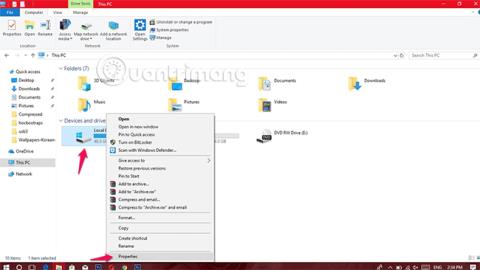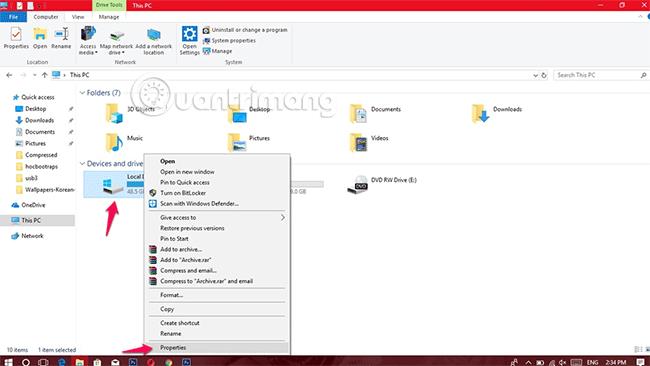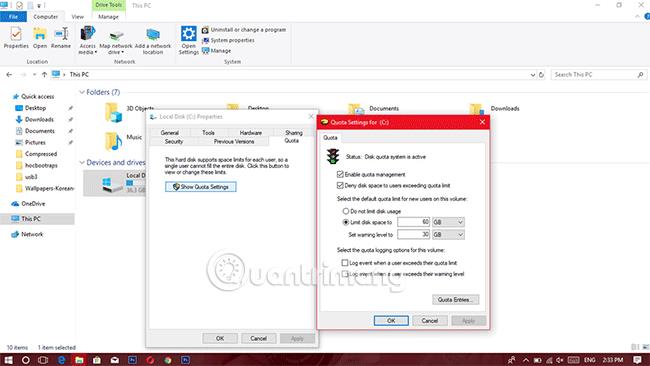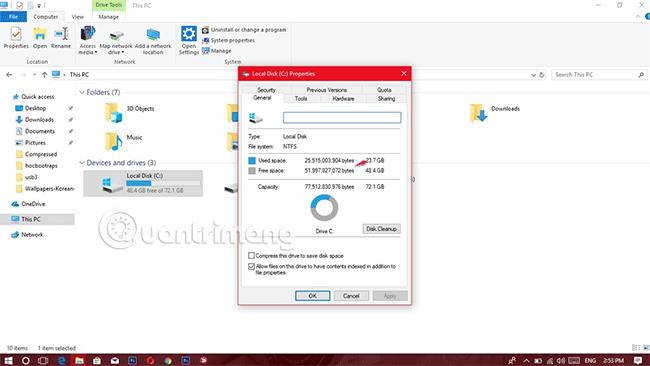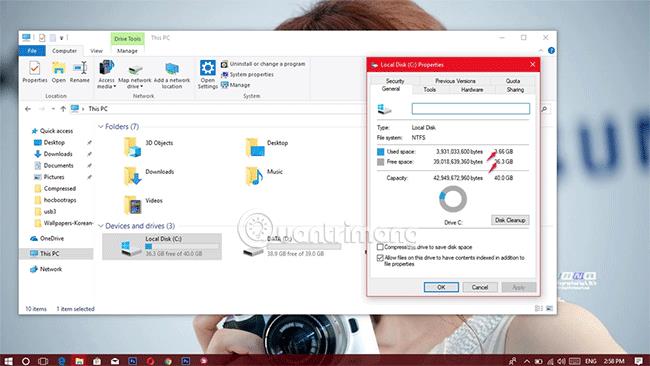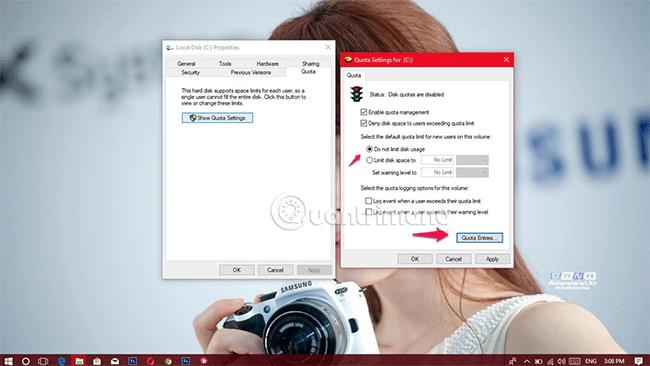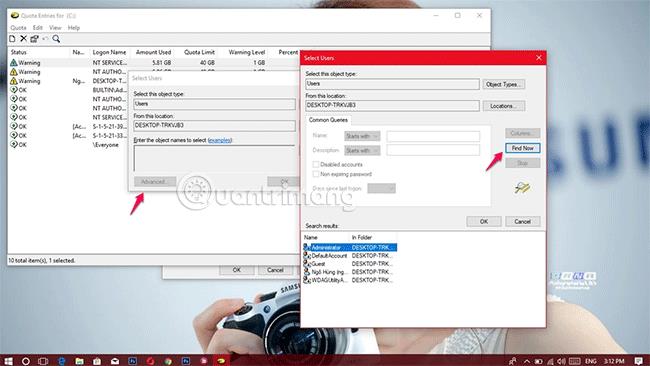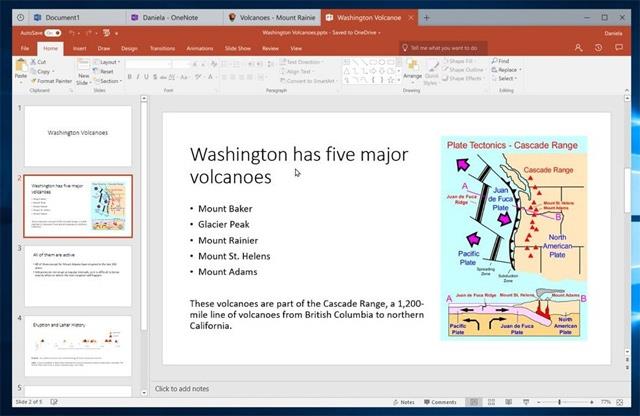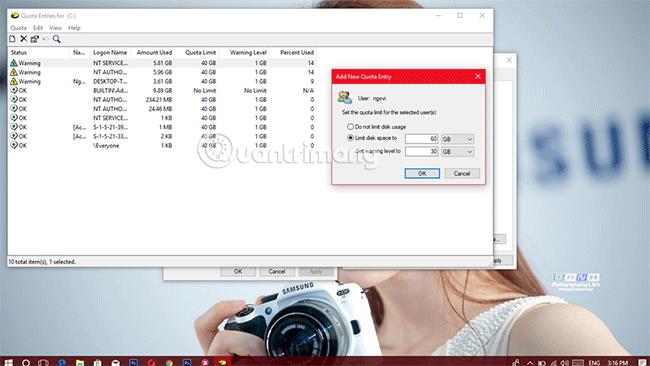Med tiden när du använder datorn kommer enheten som innehåller ditt operativsystem att visa ett meddelande om att den nästan har förbrukat sin kapacitet. Det enklaste tecknet är att kapacitetsfältet på enheten blir rött. Detta är en av anledningarna till att din dator går långsamt och avsevärt minskar prestandan. Därför kommer Quantrimang.com i den här artikeln att guida dig genom ett litet knep för att sätta en kapacitetsgräns på enheten för att undvika att sakta ner Windows.
För att ställa in gränser för disklagring måste vi använda Quota-funktionen - så att användare kan kontrollera och hantera lagringsutrymme, ställa in datagränser för varje användare på din enhet, detta är ganska enkelt. Användbart för delade enheter. Låt oss nu slå på enheten och följ instruktionerna nedan.
Instruktioner för att använda Quota i Windows 10
Steg 1: Tryck på tangentkombinationen Windows + E för att öppna Filutforskaren , högerklicka sedan på enheten du vill sätta gränser för och välj Egenskaper.
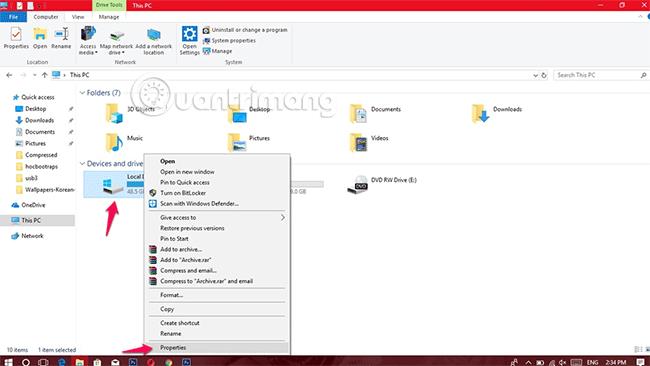
Steg 2: Välj Kvot > Visa kvotinställningar.

Steg 3: Fortsätt med att ställa in några anpassningar enligt följande:
- Markera Aktivera kvothantering och Neka diskutrymme för användare överskrider kvotgränsen .
- Aktivera alternativet Begränsa diskutrymme till och ställ sedan in den lagringsgränsstorlek du vill ha i enheter som: Kb, MB, GB, TB, PB, EB.
- Avsnittet Ställ in varningsnivå till låter dig ställa in nivån på lagringskapaciteten som ska ta emot varningar nära gränsen.
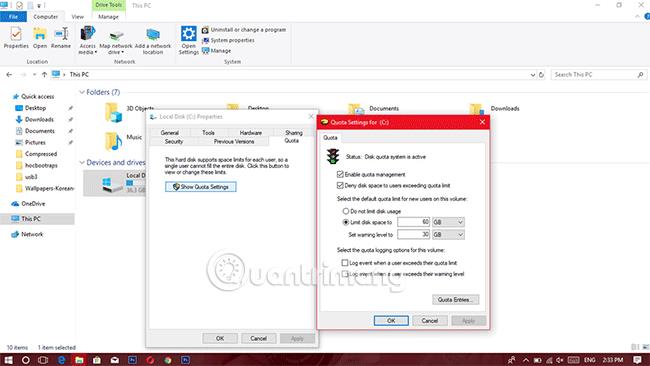
Steg 4: När du har slutfört steget att välja kapacitetsnivå klickar du på Verkställ för att tillämpa ändringarna omedelbart.
Steg 5: Klicka nu på Uppdatera för att granska ändringarna du just gjorde.
Som vi kan se i bilden nedan, när Quota-funktionen inte är aktiverad, är det totala antalet operativsystemfiler på enheten 23,7 GB.
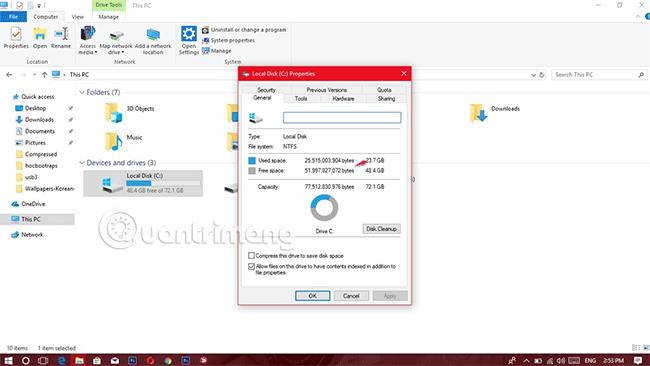
Efter att ha aktiverat Quota -funktionen och ställt in administratörens användargräns till 60 GB och kapaciteten att ta emot varningar är 40 GB, är nu diskkapaciteten som användaren kan lagra cirka 36,3 GB (60 GB - 23,7 GB).
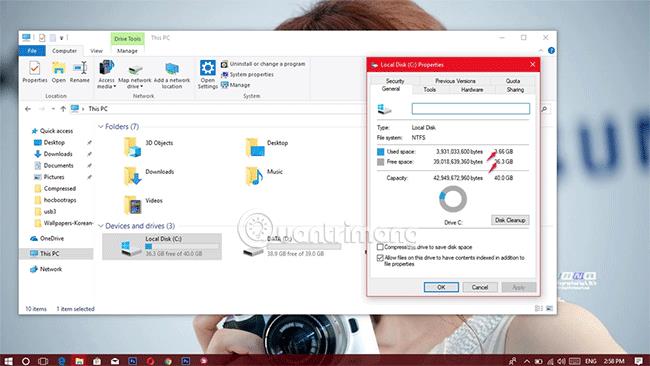
Instruktioner för att använda Quota i Windows 10 för många användare
Steg 1: Upprepa steg 1 och 2 enligt anvisningarna ovan.
Steg 2: Välj 3 objekt: Aktivera kvothantering , Neka diskutrymme för användare som överskrider kvotgränsen och Begränsa inte diskanvändning . Klicka sedan på Offertposter .
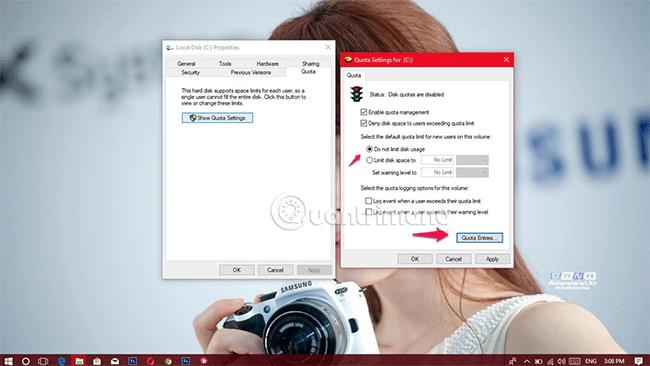
Steg 3: Klicka på Kvot > Ny kvotpost .
Steg 4: I avsnittet Avancerat , välj den användare du vill ha, klicka sedan på Hitta nu och välj den användare du vill ställa in kapacitet för.
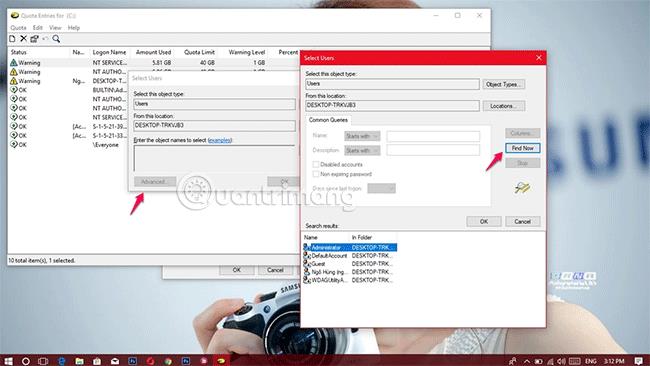
Steg 5: Slutför åtgärderna, välj OK .
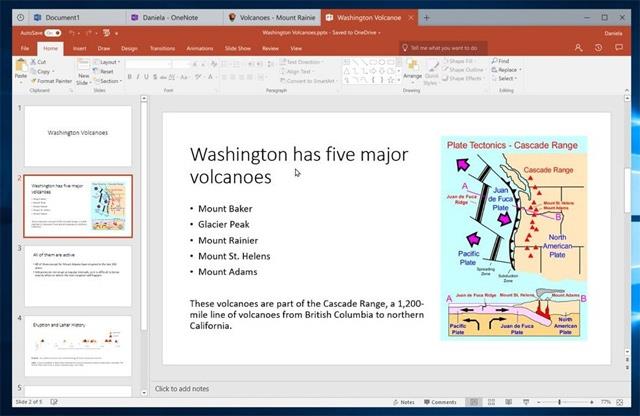
Steg 6: Ställ sedan in lagringsgränser och varningar.
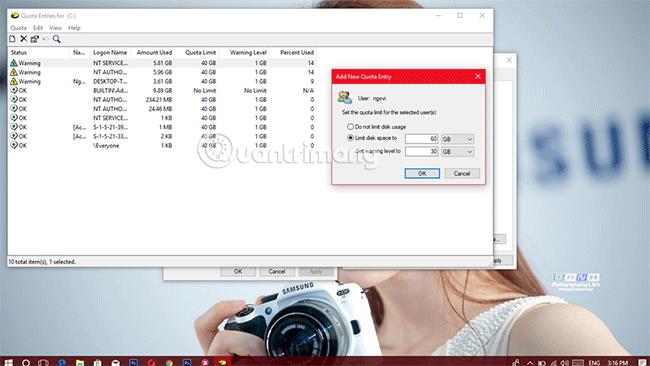
Steg 7: När du har valt kapacitetsnivå klickar du på Använd för att tillämpa ändringarna.
Instruktioner för att avbryta kvotfunktionen
När du inte vill använda den här funktionen kan du avbryta den helt genom att avmarkera de tre objekten Aktivera kvothantering , Neka diskutrymme för användare överskrider kvotgränsen och Begränsa inte diskanvändning . Väldigt enkelt och lätt att göra, eller hur?
Lycka till!
Se mer: